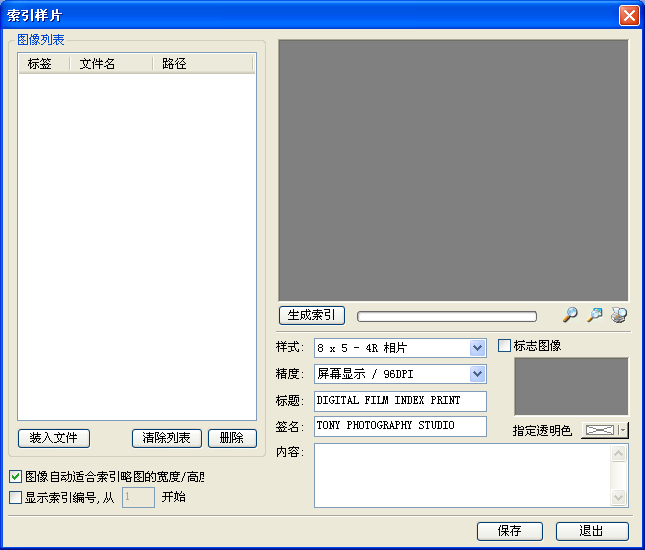
【
索引样片 】
此功能可以在短时间内制作出一张专业的标准索引样片。
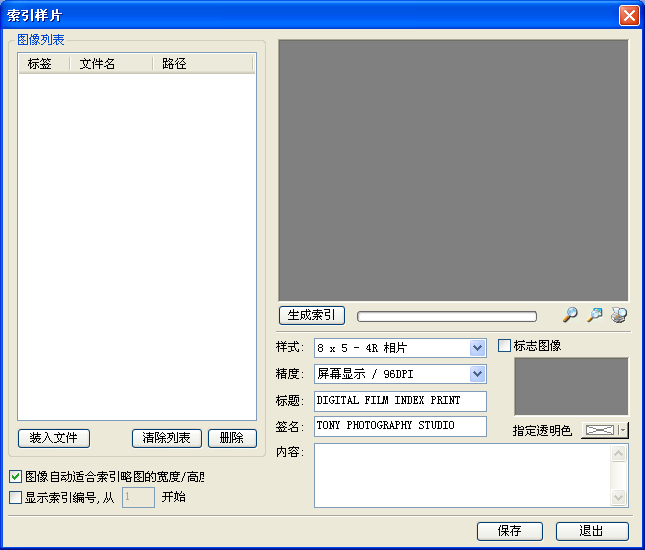
这个工具界面分为三个部分:“图像列表”、“预览图框”、“选项设置”。
“图像列表”部分的“装入文件”用于导入一批需要制作成索引样片的图片,选择某一图片后,可以点击“删除”将其从列表中剔除,如果需要重新装入其他文件,就可以选择“清除列表”来清空列表内容。
列表中共有三项:“标签”、“文件名”、“路径”。其中的“标签”项就是每个图片在索引片中的小标题,默认值为文件名。
“选项设置”包括“图像列表”下方的两个选项和“预览图框”的分隔线下方所有内容。
“图像自动适合索引略图的宽度/高度”选项可以使导入的数码相片更吻合版面的整洁性,使索引样片更加符合视觉美观,而“显示索引编号”则可以为每张索引样片自动安排序列号码,请预先设定第一张小索引图的编号,以便软件按自然数为其他的索引图安排号码。这两个选项请根据情况和实际需要选用。
“样式”里包括了各种常用的尺寸大小、缩略图的排列方式所组合出的10种索引样片的模板。
“精度”里包括了“屏幕显示/96DPI”、“屏幕显示(大)/120DPI”、“彩色打印/360DPI”、“照片级打印/720DPI”、“激光数码冲印/300DPI”,可以根据不同用途进行选择。
“标题”、“签名”、“内容”分别供输入字符,以达到标志识别和注解的目的。
选择“标志图像”选项,弹出“打开”文件选择框,选中作为 LOGO 图标的图片。系统支持GIF、PSD文件自身的透明设置,也可以通过“指定透明色”来指定某一单色为透明,具体使用方法见水印中的相关设置。
在设置好前两部分后,点击“生成索引”钮,在“预览图框”里会出现生成的索引样片图,结合图框右下方的“实际大小”、“适屏大小”、“打印尺寸”可以进行不同尺寸的显示。